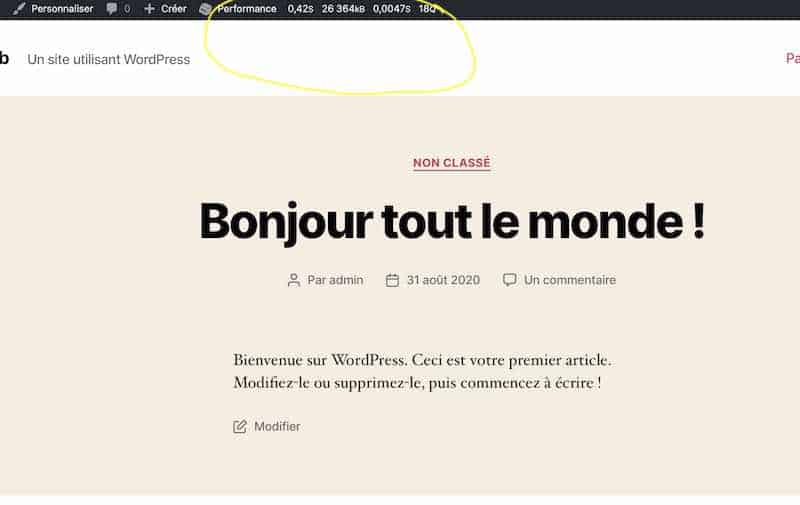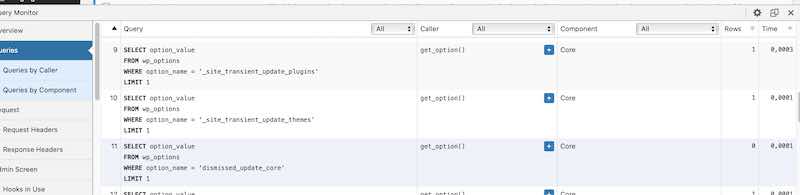L’installation WordPress par défaut donne un accès rapide au contenu et aux fonctionnalités. Au fur et à mesure que nous ajoutons des données, des fonctionnalités et des plugins, cela commencera à ralentir. Ceci est courant pour tous les sites Web. Cependant, nous pourrions arriver à un stade où le site fonctionne trop lentement pour les utilisateurs. Dans de tels cas, nous devons améliorer les performances et résoudre les problèmes qui contribuent à la lenteur du site.
Un site WordPress peut ralentir pour différentes raisons, telles que de grandes quantités de données dans la base de données, un chargement de fichiers inutile, trop de plugins actifs et trop de requêtes de base de données. Nous pouvons résoudre le problème de lenteur en activant les fonctionnalités de mise en cache, en optimisant le processus de chargement de fichiers et en réduisant les requêtes de base de données inutiles.
Dans cet article, nous allons utiliser des plugins existants pour corriger la lenteur du site grâce à l’utilisation du cache, à la minification des fichiers et à la suppression des plugins avec trop de requêtes inutiles.
Nous devons installer le plugin W3 Total Cache et Query Monitor avant d’exécuter cette recette. Suivez les étapes suivantes pour installer et activer les plugins:
- Connectez-vous au tableau de bord en tant qu’administrateur.
- Cliquez sur les plugins | Ajouter un nouveau bouton.
- Recherchez W3 Total Cache dans le champ recherche plugins.
- Une fois le plugins répertorié, cliquez sur le bouton Installer maintenant.
- Cliquez sur le bouton Activer pour activer le plugin.
Utilisez le même processus pour installer et activer le plugin Query Monitor.
Utilisation de la mise en cache pour améliorer le temps de chargement
Suivez les étapes suivantes pour activer la mise en cache afin d’accélérer le site Web, à l’aide du plugin W3 Total Cache:
- Connectez-vous au tableau de bord en tant qu’administrateur.
- Cliquez sur le sous-menu Paramètres généraux sous le menu Performances de la section de gauche.
- Cochez la case Activer pour le paramètre de cache de page.
- Cliquez sur le bouton Enregistrer les paramètres et purger les caches.
- Cochez la case Activer pour le paramètre Cache de base de données.
- Cliquez sur le bouton Enregistrer les paramètres et purger les caches
Désormais, les pages seront chargées à partir du cache et le contenu tel que les publications, les pages et les flux sera chargé à partir des résultats de la base de données mise en cache.
Utilisation de la minification pour améliorer le temps de chargement
Suivez les étapes suivantes pour réduire les scripts et les styles à l’aide du plugin W3 Total Cache:
- Cliquez sur le sous-menu Paramètres généraux sous le menu Performances de la section de gauche.
- Accédez à la section Paramètres Minifier.
- Cochez le paramètre Activer pour réduire et conservez les autres paramètres aux valeurs par défaut.
- Visitez n’importe quelle page du frontend du site.
- Cliquez avec le bouton droit de la souris et sélectionnez le bouton Afficher la source de la page pour afficher la source de la page.
- Cliquez sur l’un des fichiers chargés à partir du chemin wp-content / cache / minify /.
Maintenant, vous verrez la version minifiée des fichiers de script et de style, au lieu de la version originale.
Limiter les plugins et les requêtes pour améliorer le temps de chargement
Suivez les étapes suivantes pour suivre les requêtes exécutées et les plugins qui ralentissent le site, à l’aide du plugin Query Monitor:
Connectez-vous au tableau de bord en tant qu’administrateur.
Visitez n’importe quel article / page ou URL sur le site.
Cliquez sur l’élément de menu dans le menu supérieur qui affiche les données dynamiques au format 0,42s 26 364 kB 0,0047s 18Q. Vous obtiendrez un écran similaire à celui montré dans la capture d’écran suivante:
Cliquez sur l’onglet Queries sur la gauche pour voir les requêtes de base de données exécutées pour la page chargée.
Utilisez la colonne de filtrage des composants pour filtrer les requêtes en fonction du composant, tel que le noyau, le plugin ou le thème de WordPress.
Désormais, vous pourrez suivre les plugins qui génèrent des requêtes et ralentissent le site.
Les sites WordPress peuvent être ralentis pour de nombreuses raisons indépendantes. Dans cet article , nous avons examiné trois façons de corriger les sites WordPress lents. Nous avons commencé par activer la mise en cache sur le site WordPress. Dans ce cas, nous avons utilisé le plugin W3 Total Cache pour activer le cache. Il s’agit d’un plugin complet qui fournit différents types de mécanismes de stockage de cache, ainsi que la possibilité de configurer la mise en cache pour différentes parties du site. Dans ce cas, nous avons activé les paramètres de cache de page et de cache de base de données pour illustrer les fonctionnalités de mise en cache.
Une fois activé, le plugin mettra en cache les pages et les résultats de la base de données sur le disque en tant que fichiers mis en cache. Ces fichiers sont stockés dans le dossier wp-content / cache de l’installation de WordPress. Une fois que vous affichez une page, elle sera mise en cache dans ce dossier en créant un dossier avec le nom de la page et en stockant le contenu de la page sous forme de fichier HTML. Une fois que l’utilisateur demande à nouveau la même page, le fichier HTML mis en cache sera chargé au lieu de générer à nouveau le contenu à partir de la base de données. Par conséquent, la vitesse de chargement de la page diminue, car elle charge un fichier statique au lieu d’interroger et de charger le contenu de manière dynamique.
Ensuite, nous avons examiné le processus de réduction des fichiers de script et de style. La minification supprime tout le code inutile des fichiers de script ou de style sans modifier la fonctionnalité. Le code supprimé comprend des espaces, des retours à la ligne et des commentaires. Une fois la minification terminée, toute la mise en forme sera supprimée et nous verrons le fichier entier comme un seul bloc de code.
Ensuite, nous avons utilisé le plugin Query Monitor pour vérifier les requêtes exécutées sur une URL donnée. Nous pouvons voir toutes les requêtes et les filtrer pour voir si la requête est générée à partir du noyau WordPress, d’un plugin ou d’un thème. Nous pouvons trouver les articles / pages les plus lents sur le site et afficher les requêtes exécutées. Parfois, nous avons des plugins activés même lorsqu’ils ne sont utilisés pour aucune fonctionnalité. En utilisant les requêtes, nous pouvons suivre les plugins ralentissant le site et voir s’ils peuvent être désactivés, remplacés par un meilleur plugin ou optimisés pour réduire les requêtes.